Zusammenfassung:
Wenn die iCloud-Synchronisierung nicht funktioniert, ist der Zugriff auf Dateien, Fotos und Kontakte auf allen Geräten gestört. Dieser Leitfaden bietet Schritt-für-Schritt-Lösungen zur Fehlerbehebung und Lösung von Problemen mit nicht synchronisiertem iCloud, damit Ihre Apple-Geräte optimal synchronisiert bleiben.
Höhepunkte:
- Zu den Gründen, warum iCloud Sync nicht funktioniert, gehören schlechte Netzwerkverbindungen, veraltete Softwareversionen, falsche Konfigurationen oder Probleme mit dem Konto.
- Um die fehlende iCloud-Synchronisierung zu beheben, überprüfen Sie Ihren Account-Status, die iCloud-Einstellungen, Datum und Uhrzeit sowie den iCloud-Speicher. Sie können auch versuchen, Ihr iPhone neu zu starten, zu einem stabilen Internet zu wechseln oder Ihr Gerät zu aktualisieren.
Im Interesse der Produktivität und des Seelenfriedens ist eine nahtlose Datensynchronisierung im heutigen digitalen Zeitalter unerlässlich. Zum Beispiel könnten alle wichtigen Momente, die Sie mit Ihrem iPhone festgehalten haben, später auf Ihrem iPad oder MacBook nicht mehr zugänglich sein. Eine solche Herausforderung ist den meisten Apple-Nutzern bekannt, die auf das Ökosystem angewiesen sind, um ihre Geräte synchron zu halten. Neben Fotos kann dieses Problem auch Dokumente, Kontakte und andere Daten beeinträchtigen.
Wenn Sie Probleme mit der iCloud-Synchronisierung haben, willkommen an Bord! Wir gehen einige der häufigsten Probleme durch und zeigen Ihnen Schritt für Schritt, wie Sie sie lösen können, damit alle Ihre Geräte - iPhone, iPad und MacBook - reibungslos zusammenarbeiten. Auf diese Weise können Sie sich auf das Wesentliche konzentrieren. Bleiben Sie dran für Tipps zur Fehlerbehebung und Lösungen, um iCloud-Synchronisierungsprobleme zu beheben und Ihre Apple-Geräte nahtlos miteinander zu verbinden.
Warum funktioniert die iCloud-Synchronisierung nicht?
Bevor wir Lösungen finden, müssen wir wissen, warum iCloud-Synchronisierungsprobleme auftreten. Häufige Ursachen sind schlechte Netzwerkverbindungen, veraltete Softwareversionen, falsche Konfigurationen oder Account-Probleme.
Unzureichende Konnektivität aufgrund von schwachen Signalen oder beschädigten Routern kann zu Problemen im Netzwerk führen, während alte Programme möglicherweise das Betriebssystem des Geräts oder die Anwendung selbst aktualisieren müssen. Falsche Einstellungen können falsch konfigurierte iCloud-Einstellungen oder deaktivierte Synchronisierungsoptionen umfassen. Account-Probleme könnten Authentifizierungsprobleme oder Unstimmigkeiten bei den Apple-ID-Details umfassen.
Wenn Sie diese Möglichkeiten erkennen, können Sie das Problem der blockierten iCloud-Synchronisierung gezielter und effektiver angehen. Das Verständnis dieser Faktoren hilft bei der Lösung von Problemen mit der iCloud-Synchronisierung und gewährleistet eine reibungslose Benutzererfahrung.
Behebung der fehlenden iCloud-Synchronisierung
Wenn Ihre iCloud nicht synchronisiert wird, kann das sehr ärgerlich sein, vor allem, wenn Sie daran gewöhnt sind, dass sie ständig synchronisiert wird. Es besteht jedoch kein Grund zur Sorge, denn für die meisten dieser Probleme gibt es einfache Lösungen. In diesem Teil finden Sie eine Reihe von Maßnahmen zur Fehlerbehebung, die Ihnen helfen, die Ursachen zu erkennen und zu beheben, damit Ihre Daten auf allen Apple-Geräten synchron bleiben.
1. Starten Sie Ihr Gerät neu
Eine der einfachsten Lösungen kann oft die effektivste sein - ein Neustart des iPhones, um die fehlende iCloud-Synchronisierung zu beheben. Dies kann helfen, Systemprozesse zu aktualisieren und kleinere Störungen zu beheben.
Schritt 1. Halten Sie die Einschalttaste gedrückt, bis die Option "Slide to power off" erscheint.
Schritt 2. Schieben Sie die Taste, um Ihr Gerät auszuschalten.
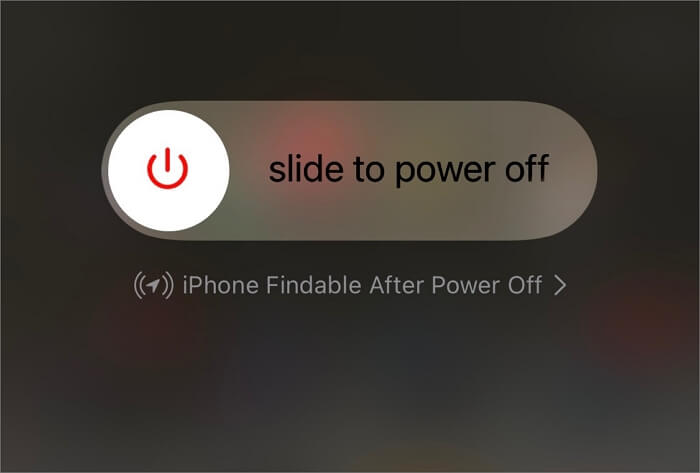
Schritt 3. Warten Sie ein paar Sekunden lang.
Schritt 4. Drücken Sie erneut die Einschalttaste, um Ihr Gerät einzuschalten.
Schritt 5. Prüfen Sie, ob das iCloud-Synchronisierungsproblem behoben ist.
2. Überprüfen Sie Ihren Kontostatus
Manchmal kann das Problem in Ihrem iCloud-Konto selbst liegen. Vergewissern Sie sich, dass Ihr iCloud-Konto in Ordnung und richtig konfiguriert ist.
Schritt 1. Öffnen Sie die App "Einstellungen".
Schritt 2. Tippen Sie oben auf dem Bildschirm auf Ihren Namen.
Schritt 3. Prüfen Sie, ob es Warnmeldungen zu Ihrem iCloud-Konto gibt.
Schritt 4. Überprüfen Sie, ob Sie mit der richtigen Apple ID angemeldet sind.
Schritt 5. Vergewissern Sie sich, dass Ihr Abonnement aktiv ist und nicht abgelaufen ist.
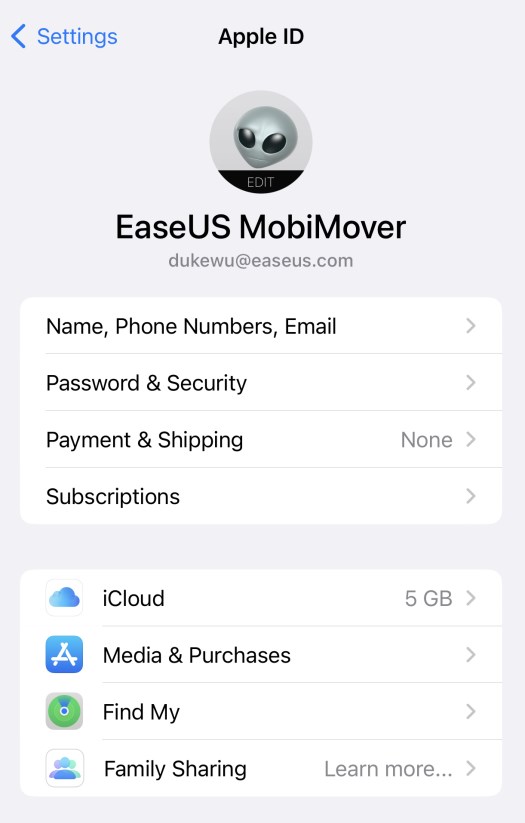
3. iCloud-Einstellungen prüfen
Falsche iCloud-Einstellungen können häufig zu Problemen bei der iCloud-Synchronisierung führen. Stellen Sie sicher, dass alle notwendigen Einstellungen für eine korrekte Synchronisierung aktiviert sind.
Schritt 1. Öffnen Sie die App "Einstellungen".
Schritt 2. Tippen Sie auf Ihren Namen und dann auf "iCloud".
Schritt 3. Stellen Sie sicher, dass die Apps und Dienste, die Sie synchronisieren möchten, aktiviert sind.
Schritt 4. Scrollen Sie nach unten und tippen Sie auf "iCloud Backup", um sicherzustellen, dass es aktiviert ist.
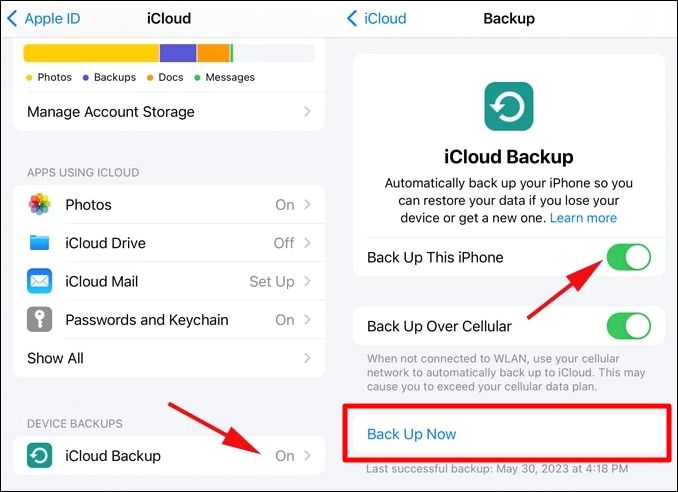
Schritt 5. Vergewissern Sie sich, dass "iCloud Drive" ebenfalls aktiviert ist, wenn Sie es zum Speichern von Dateien verwenden.
4. iCloud-Speicher prüfen
Begrenzter iCloud-Speicher kann verhindern, dass neue Daten hochgeladen werden, was zu Synchronisierungsproblemen führt. Stellen Sie sicher, dass Sie über ausreichend Speicherplatz verfügen.
Schritt 1. Öffnen Sie die App "Einstellungen".
Schritt 2. Tippen Sie auf Ihren Namen und dann auf "iCloud".
Schritt 3. Überprüfen Sie den verfügbaren Speicherplatz oben auf dem Bildschirm.
Schritt 4. Tippen Sie auf "Kontospeicher verwalten", um eine Aufschlüsselung Ihrer Nutzung zu sehen.
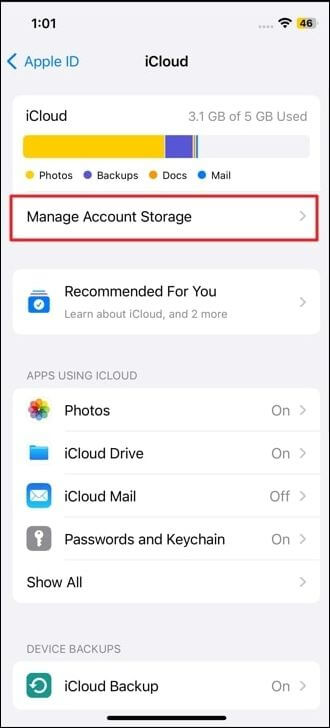
Schritt 5. Löschen Sie nicht mehr benötigte Dateien oder erwägen Sie bei Bedarf ein Upgrade Ihres Speicherplans.
5. Wechseln Sie zu einem stabilen Internet
Eine stabile Internetverbindung ist entscheidend für die iCloud-Synchronisierung. Möglicherweise tritt das Problem des langsamen iPhone-Internets auf. Stellen Sie sicher, dass Ihr Gerät mit einem zuverlässigen Wi-Fi-Netzwerk verbunden ist.
Schritt 1. Öffnen Sie die App "Einstellungen".
Schritt 2. Tippen Sie auf "Wi-Fi" und stellen Sie sicher, dass es eingeschaltet ist.

Schritt 3. Verbinden Sie sich mit einem stabilen Wi-Fi-Netzwerk.
Schritt 4. Vergessen Sie gegebenenfalls die Verbindung zu Ihrem Netzwerk und stellen Sie sie wieder her.
Schritt 5. Prüfen Sie, ob das iCloud-Synchronisierungsproblem nach der erneuten Verbindung behoben ist.
6. Überprüfen Sie das Datum und die Uhrzeit
Falsche Datums- und Zeiteinstellungen können die iCloud-Synchronisierung stören. Vergewissern Sie sich, dass Ihr Gerät die richtigen Einstellungen hat.
Schritt 1. Öffnen Sie die App "Einstellungen".
Schritt 2. Tippen Sie auf "Allgemein".
Schritt 3. Wählen Sie "Datum & Uhrzeit".
Schritt 4. Schalten Sie "Automatisch einstellen" ein.
Schritt 5. Überprüfen Sie, ob die Zeitzone korrekt ist.
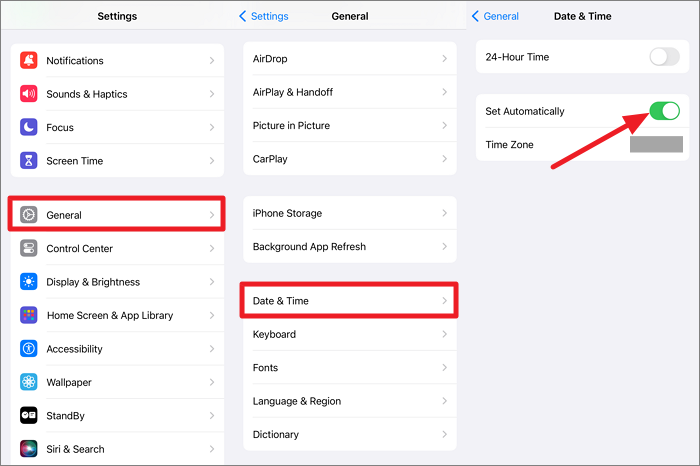
7. Aktualisieren Sie Ihr Gerät
Veraltete Software kann zu Kompatibilitätsproblemen mit iCloud führen. Aktualisieren Sie Ihr iPhone, um sicherzustellen, dass auf Ihrem Gerät die neueste Version von iOS ausgeführt wird.
Schritt 1. Öffnen Sie die App "Einstellungen".
Schritt 2. Tippen Sie auf "Allgemein".
Schritt 3. Wählen Sie "Software-Update".

Schritt 4. Wenn ein Update verfügbar ist, tippen Sie auf "Herunterladen und installieren".
Schritt 5. Folgen Sie den Anweisungen auf dem Bildschirm, um die Aktualisierung abzuschließen.
Verwenden Sie eine iCloud-Alternative, um die fehlende iCloud-Synchronisierung zu beheben
Jetzt ist es an der Zeit, über einen Ersatz nachzudenken, wenn iCloud für Sie immer noch problematisch ist. EaseUS MobiMover ist ein überzeugendes Tool, mit dem Sie Ihre iCloud-Daten ganz einfach verwalten können.
Mit dieser robusten Software können Sie Ihre Daten ganz einfach organisieren und übertragen, ohne sich Gedanken über Synchronisierungsprobleme machen zu müssen. Dieses leistungsstarke Dienstprogramm ermöglicht es Ihnen, Dateien zwischen Geräten zu verschieben, Ihre Medien und Kontakte zu verwalten und sogar Backups für Ihre Daten zu erstellen, damit sie immer sicher und zugänglich sind. Wenn Sie Ihr Handy wechseln möchten oder bessere Optionen für die Geräteverwaltung für Ihr aktuelles Gerät benötigen, kann EaseUs MobiMover Ihnen dabei helfen, die ganze Sache zu vereinfachen. Hier sind einige seiner einzigartigen Funktionen:
- Umfassende Datenverwaltung: Nahtlose Übertragung von Bildern, Filmen und anderen Dokumenten mit verschiedenen Geräten.
- Benutzerfreundliches Interface: Das instinktive Layout erleichtert den Zugang zu jeder Art von Information.
- Zuverlässige Backup-Lösungen: Ihre Daten sind mit sicheren Backup-Systemen immer geschützt, egal wo Sie sich befinden.
EaseUS MobiMover erweist sich als eine effiziente Wahl für Menschen, die versuchen, ihre iCloud-Daten ohne Anstrengung in Bezug auf Effizienz und Zuverlässigkeit zu verwalten.
Schlussfolgerung
Die Suche nach einem Weg, die iCloud-Synchronisierung zu handhaben, die manchmal nicht gut zu laufen scheint, kann eine lästige Aufgabe sein, aber Sie können das Problem schnell lösen, solange Sie auf dem richtigen Weg sind. Vergewissern Sie sich zunächst, dass alle Ihre Geräte über eine stabile Internetverbindung verfügen und dass Sie sich bei iCloud mit derselben Apple-ID für jedes Gerät angemeldet haben. Prüfen Sie dann, ob die Synchronisierung für bestimmte Apps und Daten, die Sie über iCloud synchronisieren möchten, aktiviert ist. Manchmal lassen sich kleine Probleme durch einen einfachen Neustart Ihrer Geräte beheben. Wenn die Probleme jedoch weiterhin bestehen, müssen Sie Ihre Geräte möglicherweise auf die neueste Softwareversion aktualisieren oder sogar die Netzwerkeinstellungen zurücksetzen.
Wenn Sie diese Schritte befolgen, können Sie sicherstellen, dass alle Ihre Daten synchronisiert und auf jedem Apple-Gerät, das Ihnen gehört, zugänglich bleiben, so dass sie immer auf dem neuesten Stand und bei Bedarf verfügbar sind. Aber wenn alles andere immer noch scheitert, verwenden Sie stattdessen EaseUS MobiMover; es wird Ihnen eine weitere zuverlässige Lösung für all dies bieten. Benutzerfreundlich und mit fortschrittlichen Funktionen macht diese Software handhabbar.
FAQs
Hier finden Sie die Antworten auf einige der am häufigsten gestellten Fragen zur fehlenden Synchronisierung mit iCloud.
1. Wie lange dauert es, die iPhone-Daten in iCloud zu sichern?
Wie lange es dauert, hängt davon ab, wie viele Informationen sich auf dem iPhone befinden und wie schnell Ihre Netzverbindung ist. Im Allgemeinen kann es zwischen mehreren Stunden und wenigen Minuten variieren, bis ein solcher Prozess abgeschlossen ist.
2. Warum wird die iCloud-Synchronisierung angehalten?
Die iCloud-Synchronisierung kann aufgrund einer schlechten Internetverbindung, eines schwachen Akkus oder eines unzureichenden iCloud-Speicherplatzes unterbrochen werden. Vergewissern Sie sich, dass Ihr Gerät mit einem stabilen Wi-Fi-Netzwerk verbunden ist und über ausreichend Speicherplatz verfügt.
3. Wie kann ich meine iCloud-Synchronisierung wiederherstellen?
Um die iCloud-Synchronisierung wiederherzustellen, stellen Sie sicher, dass Ihr Gerät über eine stabile Internetverbindung, ausreichend Speicherplatz und die richtigen Datums- und Uhrzeiteinstellungen verfügt. Wenn das Problem weiterhin besteht, versuchen Sie, Ihr Gerät neu zu starten oder Ihre Software zu aktualisieren.
Weitere Artikel & Tipps:
-
So beheben Sie MMS-Nachrichten müssen aktiviert werden - 5 Wege
![author-Maria]() Maria / 2025-09-01
Maria / 2025-09-01 -
Wie man Daten vom Motorola auf den PC überträgt [Vollständige Anleitung]
![author-Maria]() Maria / 2025-08-28
Maria / 2025-08-28
-
Was sind Live-Aktivitäten auf dem iPhone? - iOS 16/17
![author-Maria]() Maria / 2025-09-01
Maria / 2025-09-01 -
So übertragen Sie Apple Music auf Spotify [Top 4 Methoden]
![author-Maria]() Maria / 2025-08-28
Maria / 2025-08-28

EaseUS MobiMover
- Transfer von iPhone zu iPhone
- Videos with per URL downloaden
- Daten auf iOS-Geräten verwalten
iPhone Daten übertragen